Phần mềm kiểm tra bàn phím miễn phí tốt nhất cho Windows 11/10
Trong bài viết này, chúng tôi đã giới thiệu cho các bạn một số phần mềm kiểm tra bàn phím(Keyboard Tester software) miễn phí tốt nhất cho Windows 11/10 . Những điều này rất hữu ích để kiểm tra xem các phím máy tính xách tay hoặc bàn phím máy tính để bàn của bạn có hoạt động tốt hay không. Bạn có thể kiểm tra tất cả các loại phím như phím chức năng(function keys) , phím gõ(typing keys) (chữ và số), phím Numpad(Numpad keys) , phím điều khiển(control keys) , v.v. Mặc dù bạn có thể sử dụng Notepad hoặc bất kỳ công cụ soạn thảo văn bản(text editor tools) nào khác để kiểm tra phím chữ và số, nhưng không phải tất cả các phím đều có thể được kiểm tra bằng cách sử dụng như vậy công cụ. Do đó, các công cụ kiểm tra bàn phím này rất tiện dụng.

Mặc dù bàn phím thường có tuổi thọ cao nhưng theo thời gian, người dùng nghi ngờ hoặc nhận thấy một số phím hoạt động không như mong muốn. Những công cụ miễn phí này sẽ giúp bạn tìm hiểu về điều đó.
(Best)Phần mềm kiểm tra bàn phím(Keyboard Tester) miễn phí tốt nhất cho Windows 11/10
Dưới đây là danh sách các phần mềm Keyboard Tester miễn phí được thêm vào bài đăng này:
- Trình kiểm tra bàn phím
- Nhấn Cái gì
- Aqua'S KeyTest
- Tiện ích Kiểm tra Bàn phím.
Hãy kiểm tra các công cụ này.
1] Trình kiểm tra bàn phím
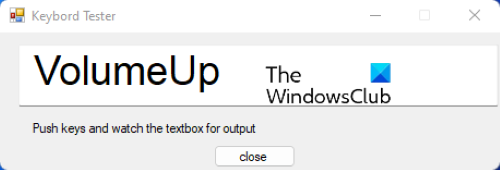
Bàn phím Tester(Keyboard Tester) có lẽ là công cụ đơn giản nhất trong danh sách này. Đây là một công cụ di động để dễ dàng tìm ra phím nào trên bàn phím của bạn đang hoạt động bình thường và phím nào không hoạt động.
Bạn có thể tải xuống công cụ này từ sourceforge.net . Chỉ cần(Simply) khởi chạy công cụ và bắt đầu nhấn các phím trên bàn phím của bạn. Khi bạn nhấn một phím, nó sẽ hiển thị tên của nó để bạn có thể biết được phím có được nhấn chính xác hay không và phím đó có hoạt động bình thường hay không.
2] Nhấn Cái gì
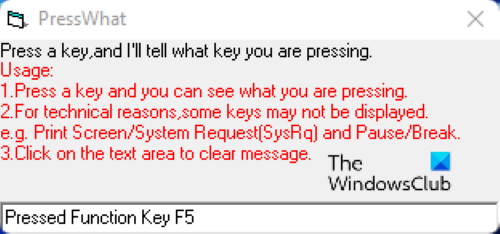
PressWhat là một phần mềm kiểm tra bàn phím miễn phí khác dành cho máy tính Windows . Nó có một giao diện rất cơ bản, nơi bạn sẽ thấy một số hướng dẫn sử dụng.
Bạn có thể lấy công cụ này từ sourceforge.net . Tải xuống công cụ này, cài đặt và khởi chạy nó. Sau khi khởi chạy, bạn chỉ cần nhấn một phím, và nó sẽ hiển thị tên của phím bạn đã nhấn.
Một số phím không được thêm vào cơ sở dữ liệu của công cụ này, như phím âm lượng, phím Print Screen , phím phát và tạm dừng, v.v., đây là một nhược điểm của công cụ này. Khi bạn nhấn các phím như vậy, nó sẽ hiển thị thông báo lỗi. Ngoài ra, phần còn lại của chức năng của công cụ này là tốt.
MẸO:(TIP:) Bạn cũng có thể sử dụng một số công cụ kiểm tra bàn phím trực tuyến miễn phí(free online keyboard checker tools) để kiểm tra các phím của bàn phím.
3] Aqua'S KeyTest
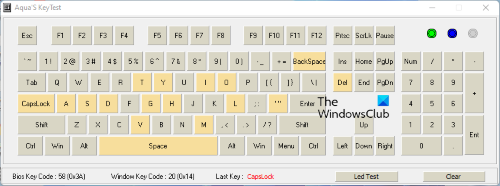
Aqua'S Key Test là một công cụ di động để kiểm tra chức năng của bàn phím. Nó hiển thị bố cục của bàn phím trông đẹp. Khi bạn nhấn một phím, nó sẽ đánh dấu phím đó bằng màu vàng trên bàn phím ảo đó. Điều này sẽ cho bạn biết rằng khóa cụ thể đang hoạt động bình thường.
Một số tính năng khác cũng có mặt trên công cụ này. Ví dụ: dưới cùng của phần mềm hiển thị mã phím BIOS , mã phím (BIOS)Windows và phím cuối cùng bạn đã nhấn. Bạn cũng có thể xóa tất cả lịch sử được lưu trữ bởi công cụ này và bắt đầu lại bằng cách sử dụng nút Xóa(Clear) .
Phần mềm miễn phí này có sẵn trên softpedia.com .
4] Tiện ích kiểm tra bàn phím

Keyboard Test Utility là một phần mềm di động khác đi kèm với ba loại bố cục bàn phím khác nhau, cụ thể là ANSI , DP- 72 và SL- 91. Ngoài ra, nó còn có các chủ đề đen trắng mà bạn có thể thích.
Công cụ này cũng hiển thị một bàn phím ảo và nó làm nổi bật các phím bạn nhấn bằng màu vàng để bạn biết rằng các phím đó đang hoạt động tốt. Các phím không được phần mềm đánh dấu có thể bị hỏng.
Phần mềm kiểm tra bàn phím miễn phí này cũng hiển thị hai loại mã ( Mã VK(VK Code) và Mã quét(Scan Code) ) cho các phím bạn nhấn cùng với tên của các phím đó. Nút Reset sẽ xóa tất cả lịch sử và đưa phần mềm về trạng thái ban đầu.
Để tải xuống Tiện ích Kiểm tra Bàn phím(Keyboard Test Utility) , hãy truy cập softpedia.com .
Làm cách nào để cài đặt trình kiểm tra bàn phím?
Để cài đặt trình kiểm tra bàn phím, bạn chỉ cần truy cập trang web chính thức của công cụ cụ thể đó và tải xuống tệp EXE của nó . Nếu công cụ có trong tệp ZIP , thì trước tiên bạn cần giải nén tệp đó, rồi thực thi tệp EXE của nó . Khi bạn đã thực thi tệp EXE của công cụ kiểm tra bàn phím, hãy làm theo các bước cài đặt và hoàn tất.
Nếu muốn, bạn cũng có thể lấy các công cụ kiểm tra bàn phím di động như đã đề cập ở trên trong bài đăng này và sử dụng chúng mà không cần cài đặt.
Làm cách nào để kiểm tra một phím trên bàn phím của tôi?
Bạn có thể dễ dàng kiểm tra một phím trên bàn phím của mình với sự trợ giúp của một số phần mềm kiểm tra bàn phím miễn phí. Chúng tôi đã đề cập đến một số công cụ kiểm tra bàn phím miễn phí tốt trong danh sách này mà bạn có thể thử.
Làm thế nào để bạn biết nếu bạn có một bàn phím xấu?
Nếu bàn phím của bạn kém, bạn có thể gặp một hoặc nhiều hiện tượng sau:
- Một hoặc nhiều phím sẽ không hoạt động bình thường
- Bàn phím mở các phím tắt thay vì gõ các phím đã nhấn(keyboard opens shortcuts instead of typing the pressed keys)
- Bạn phải nhấn một số phím khó để gõ
- Gậy phím trên bàn phím hoặc máy tính gõ cùng một chữ cái(Keyboard key sticks or the computer types the same letter)
- Bàn phím gõ sai chữ cái(Keyboard types wrong letters) .
Đó là nó. Hy vọng nó sẽ giúp ích.
Related posts
Best Keyboard and Mouse Locker software miễn phí cho Windows 10
Google Docs Keyboard Shortcuts cho PC Windows 10
Bàn phím Backlit không hoạt động trong Windows 10
Làm thế nào để sửa chữa keyboard response chậm trong Windows 10
Danh sách CMD or Command Prompt keyboard shortcuts trong Windows 11/10
Windows On-Screen Keyboard Options and Settings trong Windows 11/10
Best Free Video Quality Enhancers cho Windows 11/10
Best Free Partition Manager software cho Windows 10
Không thể xóa một máy tính Keyboard layout trong Windows 10
Keyboard Các phím tắt mở thay vì nhập chữ cái trong Windows 10
WinKey Shortcuts và cách tạo của riêng bạn, bằng Windows 11/10
Number or Numeric Lock không hoạt động trên Windows 11/10
Cách thay đổi kích thước Touch and On-screen Keyboard trên Windows 10
Best OCR software miễn phí cho Windows 10
Khóa Alt+Tab không hoạt động trong máy tính Windows 10
Best Free Video Metadata Editor software cho Windows 10
Add hoặc xóa keyboard layout trên PC Windows 10
Best Phần mềm DJ mixing miễn phí cho Windows 10
Cách bật, thiết lập, sử dụng, Tắt Sticky Keys bằng Windows 10
Best online Keyboard Tester and Checker tool miễn phí
